3、安装docker
接下来从三个主流的操作系统上进行安装docker、docker-compose。
3.1 Windows 10 安装docker
Docker for Windows是一个Docker Community Edition(CE)应用程序。Docker for Windows安装包包含了在Windows系统上运行Docker所需的一切。如果你不想装虚拟机,想直接在你的Windows操作系统中安装与学习使用docker,那么你首先得查看你的系统是否满足Docker for Windows的安装与使用要求。
win10下安装Docker需要的依赖环境:
-
Docker for Windows的当前版本运行在64位Windows 10 Pro,专业版、企业版和教育版(1607年纪念更新,版本14393或更高版本)上。Ps:家庭版是不行的,如果你是家庭版,那么一是升级到专业版,二是安装Docker Toolbox。
-
如果你满足Docker for Windows的环境条件了,那么首先检查电脑的虚拟化开启了没有:进入任务管理器(ctrl+alt+delete),点击性能->cpu ,查看虚拟化是否已启用,如果虚拟化是已禁用,那么你需要重启电脑进入bios开启虚拟化(我们的发的笔记本cpu都是支持虚拟化的,重启时进入bios按esc -> 再按f12 -> 去开启虚拟化)

-
开启虚拟化重启后,进入任务管理器看虚拟化是否已启用。
-
然后再是进入电脑的控制面板->程序->启用或关闭Windows功能->把Hyper-v勾上,启用后电脑会重启,后面就可以下载并安装Docker for Windows了。

3.1.1下载
https://docs.docker.com/docker-for-windows/install/#download-docker-for-windows
下载docker的安装包即可。
3.1.2安装
安装前需要需要确认依赖的环境是否满足,运行3.3.1中的安装包,若没有开启Hyper-V,启动Docker的时候会提示开启Hyper-V。

下面安装一步一步的安装docker。
-
点击运行后胡自动安装

-
安装完成

-
安装完成之后正常运行

-
在右下角会出现一个小鲸鱼的图标,点击
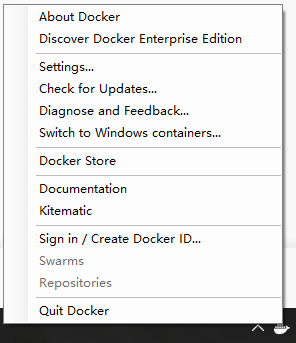
-
可以在sign in中登陆docker账户,也可以直接运行Kitematic
-
运行Kitematic,会提示下载Kitematic,

-
下载成功后将压缩包解压到docker的安装包目录中,记得一定是docker的同级目录
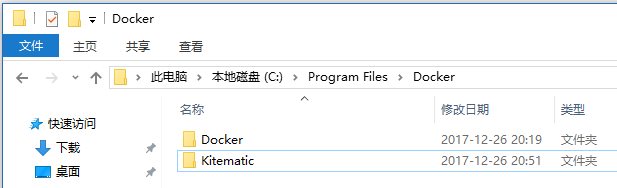
-
再次点击Kitematic即可,若5步骤中没有登陆docker,这里也一样会提示您登陆。

-
登陆Kitematic成功后在右侧出现一个可视化的区域,显示了众多的的docker镜像。
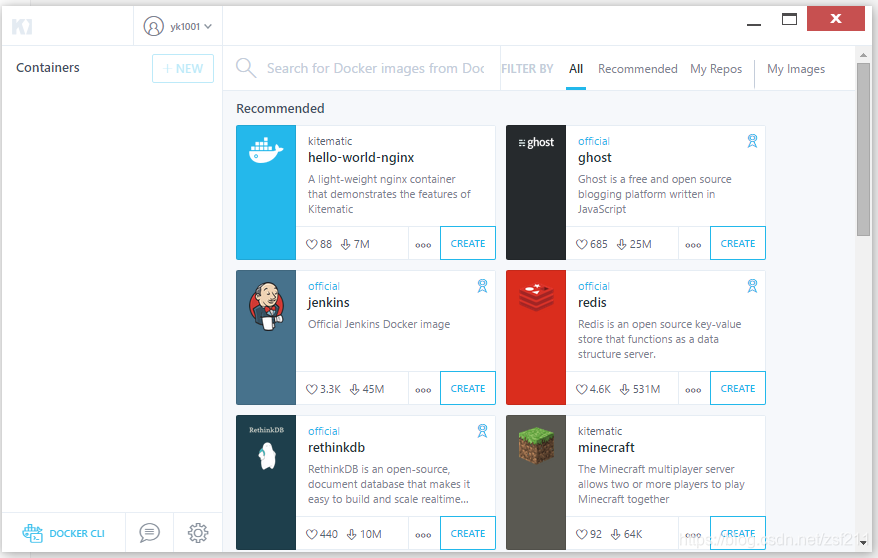
-
点击hello-world-ngnix右下角的create即可新建容器,当然这里也可以使用docke cli命令拉(docker pull hello-world-ngnix)镜像和运行(docker run hello-world-ngnix -d --name hellodemo)镜像。
3.1.3配置
这里的配置主要是把镜像源配成国内,因为使用国外的镜像源是在是pull的太慢。win10的配置很简单。这里统一使用阿里云的容器镜像服务,需要注册一个账号。
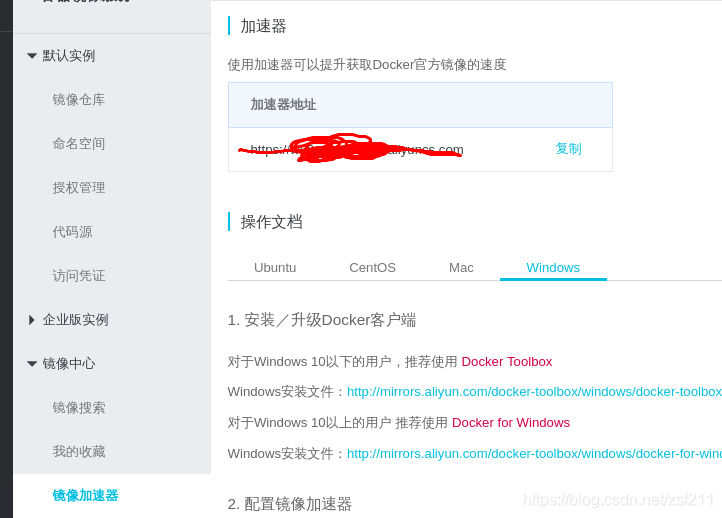
在系统右下角托盘图标内右键菜单选择 Settings,打开配置窗口后左侧导航菜单选择 Docker Daemon。编辑窗口内的JSON串,填写下方加速器地址:
{
"registry-mirrors": ["https://xxxxxx.mirror.aliyuncs.com"]
}
3.1.4测试
配置镜像源之后重新启动docker。
docker -v
Docker version 18.09.4, build d14af54266
docker info
Containers: 13
Running: 13
Paused: 0
Stopped: 0
Images: 29
Server Version: 18.09.4
Storage Driver: overlay2
Backing Filesystem: xfs
Supports d_type: true
Native Overlay Diff: true
Logging Driver: json-file
Cgroup Driver: cgroupfs
Plugins:
Volume: local
Network: bridge host macvlan null overlay
Log: awslogs fluentd gcplogs gelf journald json-file local logentries splunk syslog
Swarm: inactive
Runtimes: runc
Default Runtime: runc
Init Binary: docker-init
containerd version: bb71b10fd8f58240ca47fbb579b9d1028eea7c84
runc version: 2b18fe1d885ee5083ef9f0838fee39b62d653e30
init version: fec3683
Security Options:
seccomp
Profile: default
Kernel Version: 3.10.0-957.10.1.el7.x86_64
OSType: linux
Architecture: x86_64
CPUs: 4
Total Memory: 5.565GiB
Name: localhost.localdomain
ID: 6EZY:RH5J:WK3K:TYWQ:JA3J:GEMI:D3TC:624E:FJWV:YZHQ:SORC:VTEW
Docker Root Dir: /var/lib/docker
Debug Mode (client): false
Debug Mode (server): false
Registry: https://index.docker.io/v1/
Labels:
Experimental: false
Insecure Registries:
192.168.0.104
127.0.0.0/8
Registry Mirrors:
https://w89wcsiz.mirror.aliyuncs.com/
Live Restore Enabled: false
Product License: Community Engine
docker images
REPOSITORY TAG IMAGE ID CREATED SIZE
192.168.0.104/test/mygcc-test v1 d835fef9bb5a 3 days ago 1.15GB
mygcc-test v1 d835fef9bb5a 3 days ago 1.15GB
ubuntu latest d131e0fa2585 8 days ago 102MB
mysql 5.7 2f52e94d8acb 10 days ago 373MB
wordpress latest 837092bc87de 3 weeks ago 421MB
alpine latest cdf98d1859c1 3 weeks ago 5.53MB























 1509
1509











 被折叠的 条评论
为什么被折叠?
被折叠的 条评论
为什么被折叠?








